컴퓨터 시계오류 원인과 해결방법
컴퓨터 사용 도중 시간 확인을 위해 바탕화면에 표시된 시계를 보곤 하는데, 갑자기 시간이 정상적으로 표시되지 않거나 오전 12시 00분으로 고정되는 오류가 발생한다. 이런 오류가 일어나는 이유는 소프트웨어 및 하드웨어 두 가지 원인으로 일어나며, 윈도우 설정과 메인보드 바이오스 건전지 교체를 통해 문제를 해결할 수 있다.
윈도우 설정을 통한 해결
컴퓨터 시계 오류가 일시적으로 나타날 경우 윈도우 설정을 통해 해결이 가능하다. 하지만 컴퓨터 파워를 켰을 때 바탕화면 시계가 지속적해서 오전 12:00를 나타낸다면 메인보드 건전지를 교체해야 문제가 해결된다.
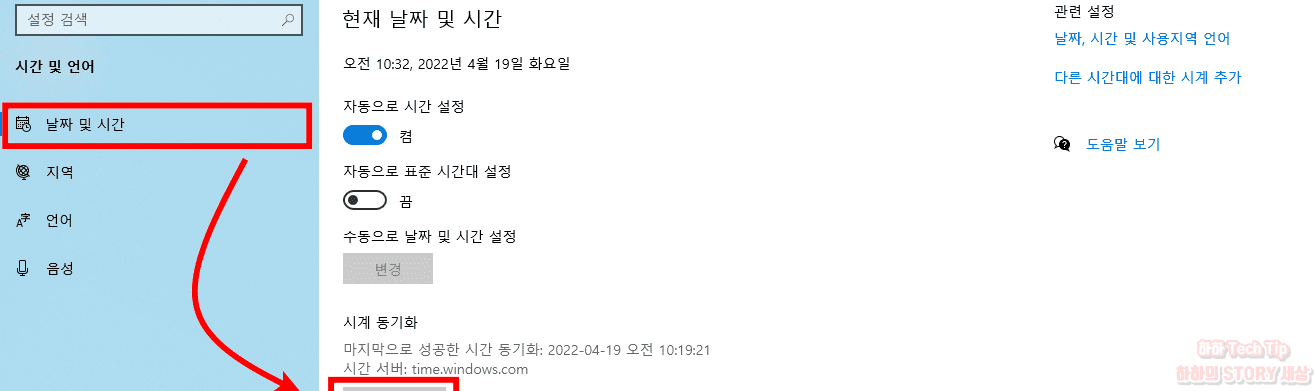
- 바탕화면 시계를 마우스 우클릭 후 날짜/시간 조정 메뉴를 선택한다.
- 시간 및 언어 항목 창에서 날짜 및 시간 카테고리 클릭한다.
- 시계 동기화에서 지금 동기화 버튼을 누르면 현재 시각으로 변경된다.
메인보드 건전지 교체
메인보드 건전지 교체를 위해 적합한 부품을 미리 사야한다. 컴퓨터 메인보드에 사용되는 배터리 규격은 CR2032 수은 건전지이며, 데스크탑에 사용되는 건전지는 마트와 편의점 등 다양한 곳에서 쉽게 구할 수 있다. 하지만 노트북용 건전지는 별도 제작된 제품을 사야 하니 주의하도록 한다.
1. 데스크탑 메인보드 건전지 교체

데스크탑 메인보드 건전지 교체 방법은 전원 OFF 후 쇼트 방지를 위해 파워 전원버튼까지 차단한다. 케이스 측면을 열면 그래픽카드 슬롯 사이 또는 CPU 근처에 은색 건전지가 보이는데, 측면 스프링을 눌러 CR2032 수은 건전지를 제거 후 신품을 교체하면 작업이 완료된다.
2. 노트북 메인보드 건전지 교체
노트북용 수은 건전지는 메인보드 단자와 결합하는 형식으로 되어 있는데, 인터넷에서 '노트북 메인보드 건전지'라고 검색하여 cr2032 제품을 구매하면 된다.

- 노트북 뒤판을 제거 후 동전 500원 크기의 모양을 한 건전지를 찾는다.
- 바이오스 건전지와 연결된 핀을 일자 드라이버를 이용해서 메인보드로부터 제거한다.
- 빨간색 +극, 검은색 -극 전선 색상 확인 후 재결합한다.
노트북용 수은 건전지 구매 전 커버를 열어 메인보드 건전지 전선 색깔이 단자와 어떤 방식으로 연결되어 있는지 확인하는 것이 좋은데, 간혹 구매한 제품이 기존 건전지와 +, -극이 반대로 된 경우가 있어 판매 제품과 비교해서 구매한다.